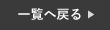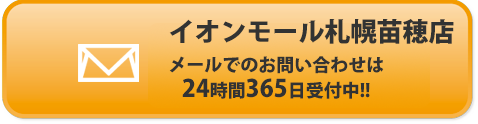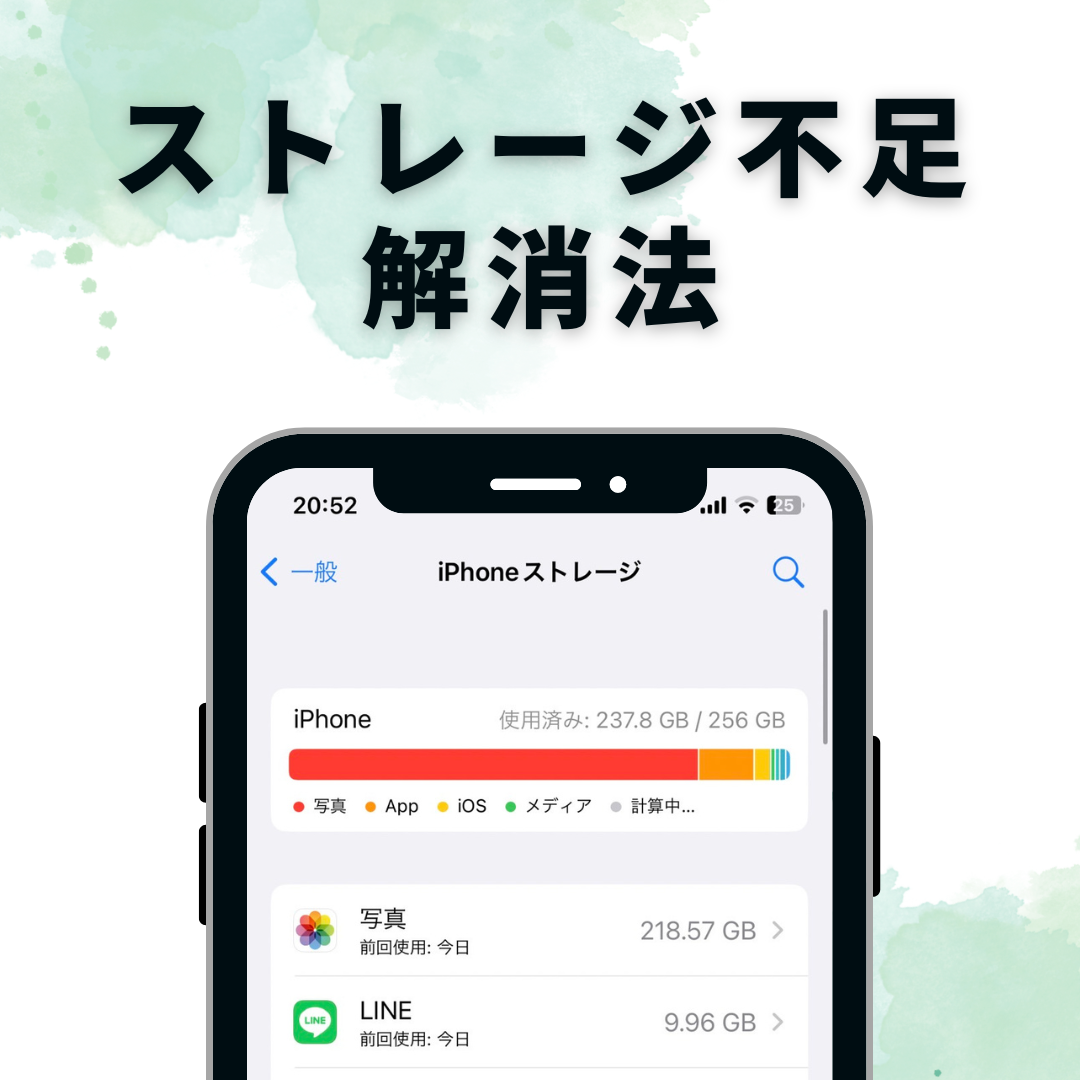
最近、iPhoneの本体容量がいっぱいになってきた方は必見です。
気づかないうちに増えている本体容量を減らすことができます。
容量いっぱいになってしまっている方は、是非今回の方法をお試しください!
本体容量を減らそう!
写真や動画、アプリを消すことが一番本体容量を空けることができますが、それ以外にも方法があります。
是非以下の内容をお試しください!
最近削除した写真を消去
まず初めに、写真アプリで削除した写真を消去しましょう。
実は、写真アプリの中にある画像や動画を一度削除しただけでは写真は消えていません。
例えば、パソコンでもゴミ箱にデータを消しても、まだゴミ箱の中にデータは残っていて完全に削除されていませんよね?
実はiPhoneの写真アプリも同じで、写真を削除しても【最近削除した項目】の中にまだのこっています。
つまりこの中のデータを消去しないと、本体容量は空かないということです。
以下の方法で、完全に削除しましょう。
①まず初めに、「写真」アプリを開いてください。
②続いて、下の方にある「最近削除した項目」を選択します。
③続いて、右上の「選択」をタップし、左下の「すべて削除」をタップします。
④最後に、「すべてのデバイスから削除」を押すと完全に消去ができます。
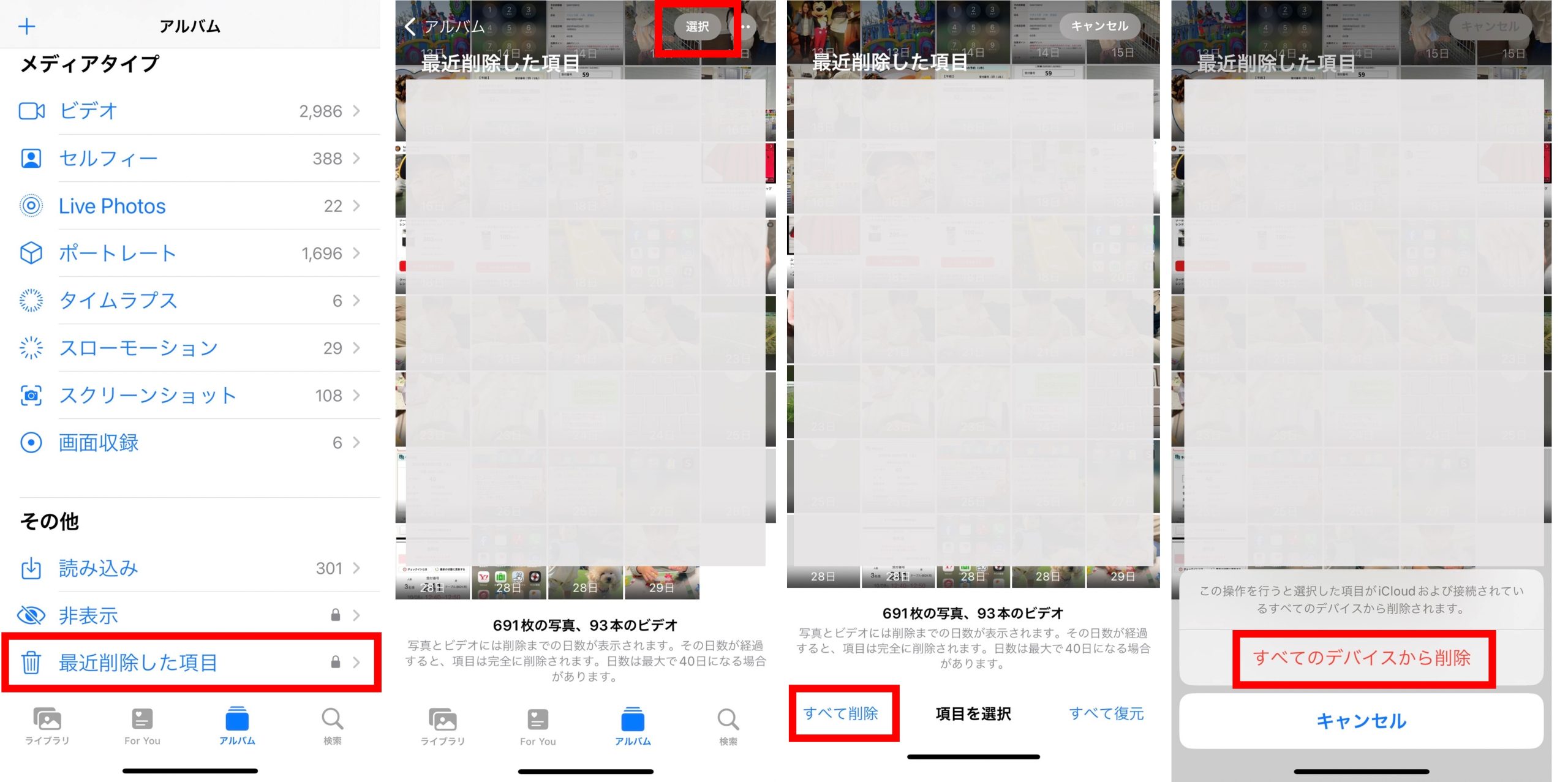
LINEのキャッシュを削除
続いて、LINEのキャッシュを削除してみましょう。
キャッシュデータとは、LINEアプリの表示や読み込みを早くするために、一時的にデータが保存されることです。
LINEを使用していると、どんどんLINEの中のデータやトークのデータが蓄積していくので、とても重たくなり本体の容量も重たくなっていきます。
以下の方法を使い、容量を減らすようにしましょう。
①まず初めに、LINEの右上にある設定(歯車マーク)を押してください。
②続いて、「トーク」と選択し、「データの削除」を選択します。
③最後に、「キャッシュ」の部分にある「削除」をタップするとキャッシュが削除されます。
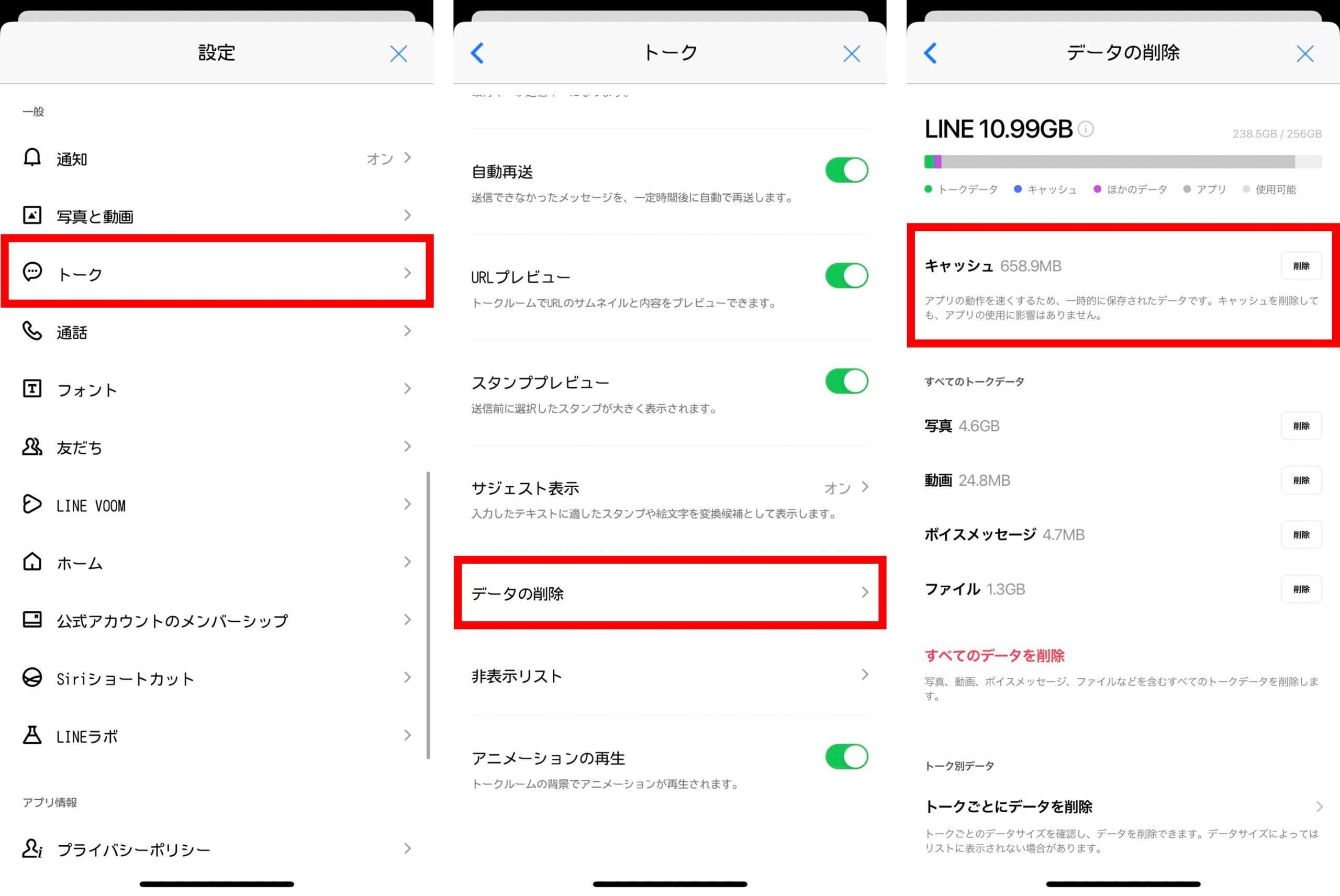
Safariのキャッシュを削除
最後に、Safariのキャッシュを削除しましょう。
上記のLINEと同様で、Safariのキャッシュも削除すると本体容量が減ります。
キャッシュを削除することで、Web検索もサクサクになるので、定期的に行うといいでしょう。
①まず初めに、iPhoneの設定を開き、「一般」を選択します。
②続いて、「iPhoneストレージ」を選択し、「Safari」をタップ。
③最後に、「全Webサイトデータを削除」を押すと完了です。
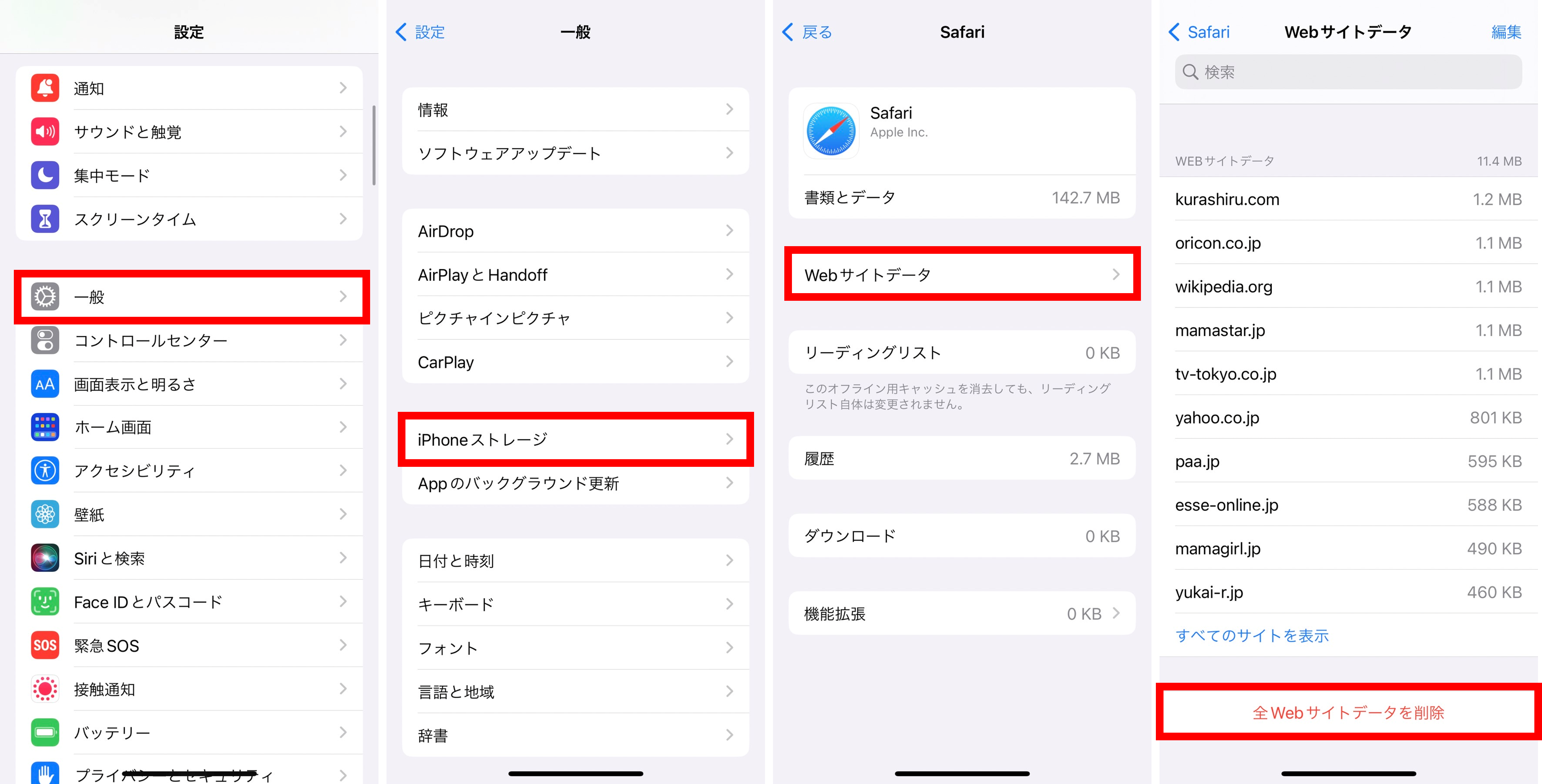
まとめ
今回は、iPhoneの容量がいっぱいになったときに是非お試しいただきたい機能をご紹介しました!
他にも沢山の方法で本体容量を空ける方法はありますので、また次の機会にご紹介していきたいと思います。
スマートクールイオンモール札幌苗穂店ではiPhoneの修理を行なっております。
iPhoneの調子が悪い時や、故障した場合は是非当店へご相談下さい!
オンラインでの事前のご予約もお受け付けしております。
北海道でiPhone修理・iPad修理店をお探しならスマートクールイオンモール札幌苗穂店へ
 店舗情報
店舗情報
| 店舗名 | スマートクール イオンモール札幌苗穂店 |
|---|---|
| 住所 | 〒007-0802 北海道札幌市東区東苗穂2条3丁目1-1 イオンモール札幌苗穂 2階 |
| 電話番号 | 011-214-1230 |
| 店舗責任者 | 福地 康太 |
| 営業時間 | 9:00〜21:00 |
| メール送信先 | info@smartcool-sapporonaebo.com |
 アクセスマップ
アクセスマップ